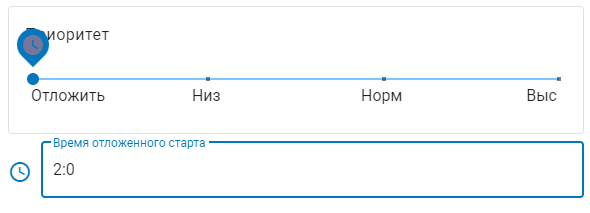¶ Обзор
Данная страница позволяет осуществлять мониторинг и управлять процессом печати. На странице расположены 3 основные панели:
- Панель состояния принтера
- Панель очереди печати
- Панель камеры для наблюдения за процессом печати (только при подключении с ПК или смартфона) Камера
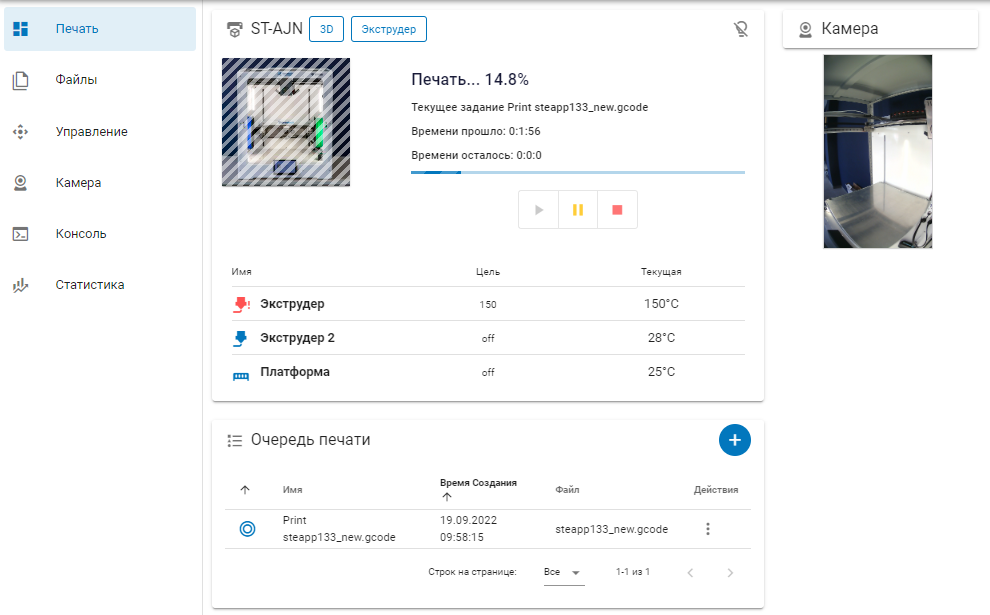
¶ Панель состояния принтера
Сверху на панели состояния расположены:
- Наименование принтера
- Метка, показывающая, какой модуль в данный момент установлен в принтере
- Метка, показывающая, установлен ли экструдер в принтер
- Управление освещением в камере принтера
В зависимости от текущего состояния принтера на данной панели доступны различные элементы управления: - При печати или паузе отображается текущий прогресс печати, прошедшее и оставшееся время печати, а также кнопки для возобновления печати, переключения на паузу или отмены печати
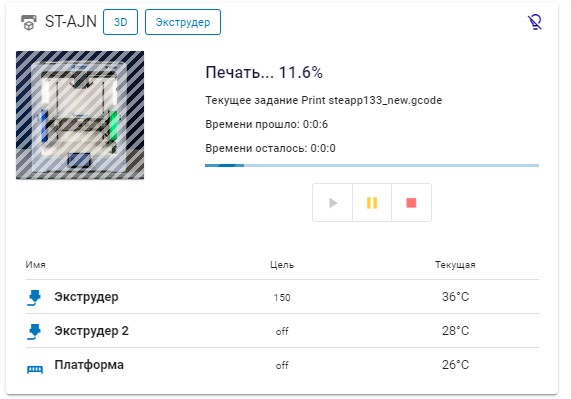
- В других состояниях (при завершении печати, отмене печати, состоянии обслуживания или ожидания) доступен переключатель состояния принтера. Переключатель позволяет выбрать между двумя состояниями: Обслуживание и Ожидание. Задания на печать отправляются на принтер только при переключении состояния в Ожидание. При переключении в состояние Обслуживание принтер не получает задания на печать и становится доступен для проведения сервисных операций.
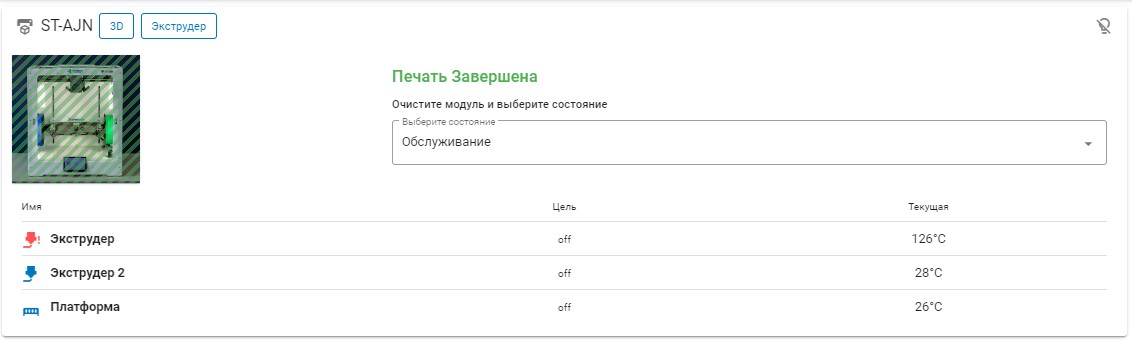
Ниже располагается информация о нагревательных элементах принтера, их заданная и текущая температура.
¶ Очередь печати
Очередь печати позволяет планировать производство изделий на принтере. Задания отправляются на принтер при установке состояния Ожидание. Очередь имеет систему приоритетов:
- Высокий
- Нормальный
- Низкий
При определении запускаемой задачи ищется задача с наивысшим приоритетом, а затем из задач с одинаковым приоритетом выбирается задача, созданная раньше других
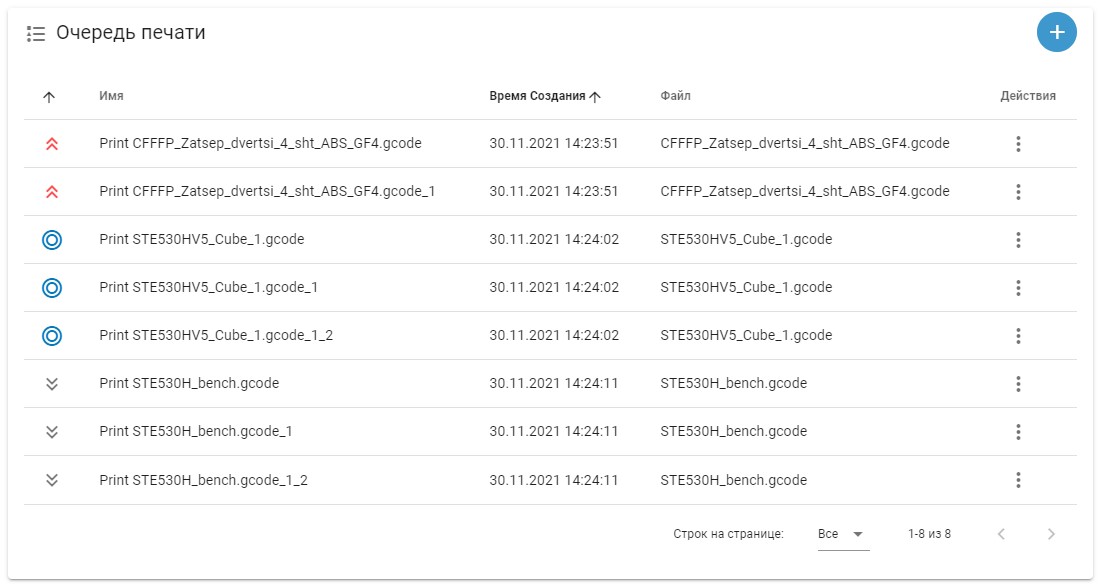
Используя долгое нажатие, правую кнопку мыши или меню с тремя точками, пользователь открывает контекстное меню задания. В нем есть возможность изменить приоритет задачи, отредактировать или удалить задание.
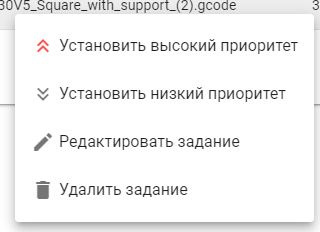
Создание задачи доступно как со страницы с загруженными файлами (https://stereotech.atlassian.net/wiki/spaces/SA2/pages/218759806#создание-задания ), так и при нажатии кнопки + на панели очереди печати. После нажатия на кнопку создания задания открывается диалоговое окно.
В диалоговом окне задается имя, описание, выбирается файл, задается приоритет, а также задается количество копий данной задачи, что позволяет запускать один и тот же файл для массовой печати деталей.
При выборе файла без ввода имени задания, оно создается автоматически в формате Print <имя файла>
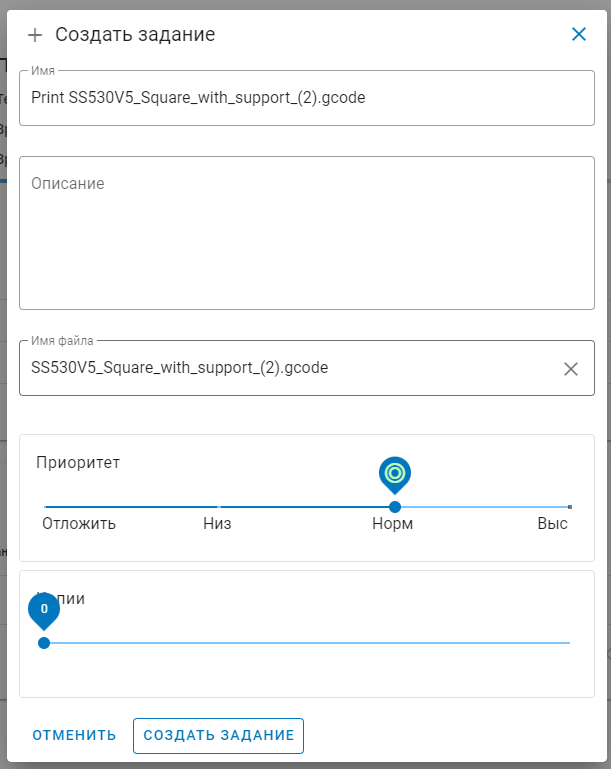
¶ Отложенный запуск заданий
Принтер имеет функцию отложенного запуска заданий. Для этого необходимо создать задание с приоритетом Отложить и задать время в появившемся поле ниже. Созданное задание на печать не будет запускаться, пока не истечет отложенное время, а затем приоритет данного задания сменится на Нормальный, и, если принтер находится в состоянии Ожидание, будет запущено.
Максимально доступное время отложенного запуска составляет 24 часа